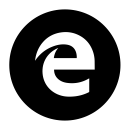A Jegyzettömb telepítése vagy eltávolítása a Windows 10 rendszerben
A Jegyzettömb telepítése vagy eltávolítása Windows 10 rendszerben
A legújabb verziókban a Windows 10 a Jegyzettömböt is tartalmazza az opcionális szolgáltatások listájában, amellett mind a Paint, mind a WordPad alkalmazásokat ugyanazon az oldalon a Beállításokban. Ez azt jelenti, hogy könnyen eltávolíthatja és eltávolíthatja a Jegyzettömböt az operációs rendszerből. A következőképpen távolíthatja el a Jegyzettömböt a Windows 10 rendszerben.
A Jegyzettömb az egyik olyan klasszikus Windows-alkalmazás, amely ritkán látott frissítést. A Windows 10 Build 17661-től kezdve azonban a Jegyzettömb rengeteg új funkciót és fejlesztést kapott. Mostantól problémamentesen kezeli a nagyméretű szöveges fájlokat, teljesítményjavításokkal érkezik, és a következő új lehetőségeket tartalmazza:
- Unix sorvégződések támogatása
- Keressen a Bing segítségével a Jegyzettömbből
- Szöveg nagyítási szintjének módosítása/keresés körül
- A nem mentett tartalom jelzője.
A Windows 10 20H1 rendszertől kezdve, 2004-es verzió, a klasszikus Jegyzettömb alkalmazás új otthont kapott a Microsoft Store-ban. A Microsoft az operációs rendszer alapképétől függetlenül frissíti, és önálló Store alkalmazássá alakítja.
A Jegyzettömb kiadási ciklusa már nem kapcsolódik a Windows 10 frissítési ütemtervéhez. Független frissítéseket fog kapni, mint bármely más Store alkalmazás.
A vállalat szerint ez a változás lehetővé teszi számukra, hogy gyorsan reagáljanak a Notepad problémáira és visszajelzéseire, és sokkal gyorsabban juttassák el az új funkciókat az alkalmazás felhasználóihoz.
Ezeknek a változásoknak köszönhetően mostantól lehetséges a Notepad eltávolítása és eltávolítása a Windows 10 rendszerből.
Ha szeretné eltávolítani a Jegyzettömb alkalmazást, használhatja a Beállítások alkalmazást. Íme, hogyan lehet ezt megtenni.
A Jegyzettömb eltávolításához a Windows 10 rendszerben,
- Nyisd meg a beállításokat.
- Lépjen az Alkalmazások > Alkalmazások és funkciók menüpontra.
- A jobb oldalon kattintson a gombra Opcionális funkciók kezelése.
- Kattintson a Jegyzettömb bejegyzés az opcionális szolgáltatások listájában.
- Kattintson a Eltávolítás gomb.
- A következő párbeszédpanelen kattintson a gombra Eltávolítás az alkalmazás eltávolításának megerősítéséhez.
Kész vagy. Ezzel eltávolítja a Jegyzettömb alkalmazást.
Később az alábbiak szerint állíthatja vissza.
A Jegyzettömb telepítéséhez a Windows 10 rendszerben
- Nyisd meg a beállításokat.
- Lépjen az Alkalmazások > Alkalmazások és funkciók menüpontra.
- A jobb oldalon kattintson a gombra Opcionális funkciók kezelése.
- Kattintson Adjon hozzá egy funkciót.
- Válassza ki Jegyzettömb az elérhető funkciók listájából.
- Kattintson a Telepítés gomb.
- Ezzel telepíti a Jegyzettömböt.
Kész vagy.
Így gyorsan eltávolíthatja vagy visszaállíthatja a klasszikus Jegyzettömb alkalmazást, ha van rá oka.
Ez az.
Érdekes cikkek.
- Opcionális funkciók kezelése a Windows 10 rendszerben
- A Microsoft Paint eltávolítása Windows 10 rendszerben (mspaint)
- Távolítsa el a WordPad programot a Windows 10 rendszerből